在word文档的编辑过程中,不免会遇到,将一个完整的pdf放到一个整页word的情况。word是我们经常用到的一款办公软件,那么如何将PDF文件快速插入到word文档里面呢?在某些情况下,您也许想在Word文档中插入PDF。将PDF插入Word并不困难,但如果您没有合适的工具,这可能会耗费您一些时间。那我们来看看如何将PDF插入Word文档。因此,我推荐您使用万兴PDF将PDF转换为Word文档然后插入到word文档中。操作步骤如下。
开始准备工作:
首先我们在电脑上下载并安装万兴PDF,该款软件支持各种操作系统,让您不因系统的限制而烦恼。不仅可以阅读PDF文档,还能对PDF文档进行随意编辑和修改,且不改变其格式和排版。也可对PDF文档进行审阅和评论、注释,所有功能操作都极其简单,并以极低的转换错误率深受广大用户喜爱。实际上,通过单击“插入对象”的方法直接在Microsoft Word中插入PDF是很简单,但有时它无法保留原始PDF文档的样式和格式,甚至会出现乱码的现象。
步骤一:打开万兴PDF软件及PDF文件
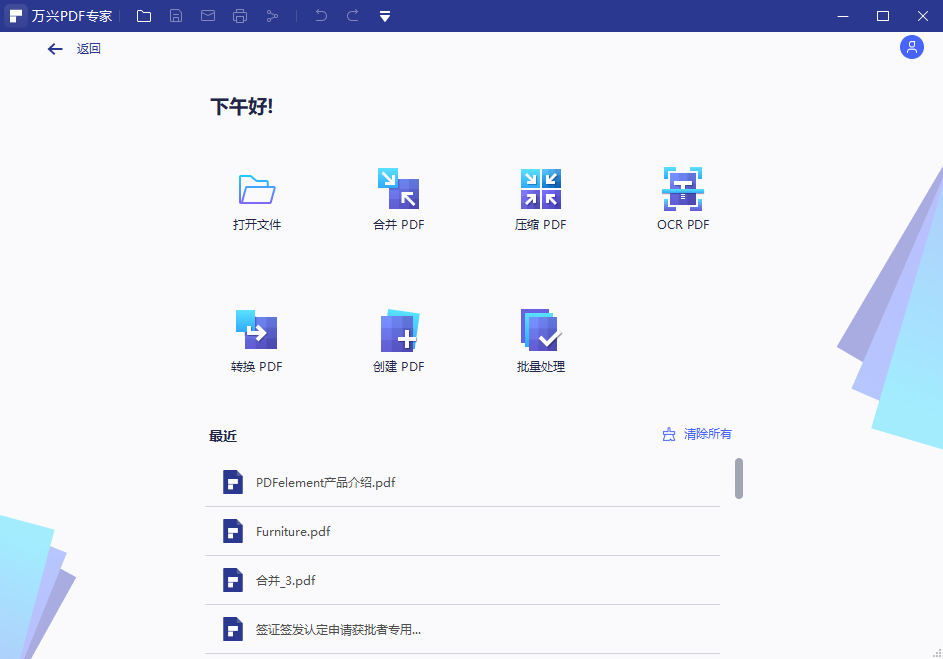
步骤二:将PDF转换为Word
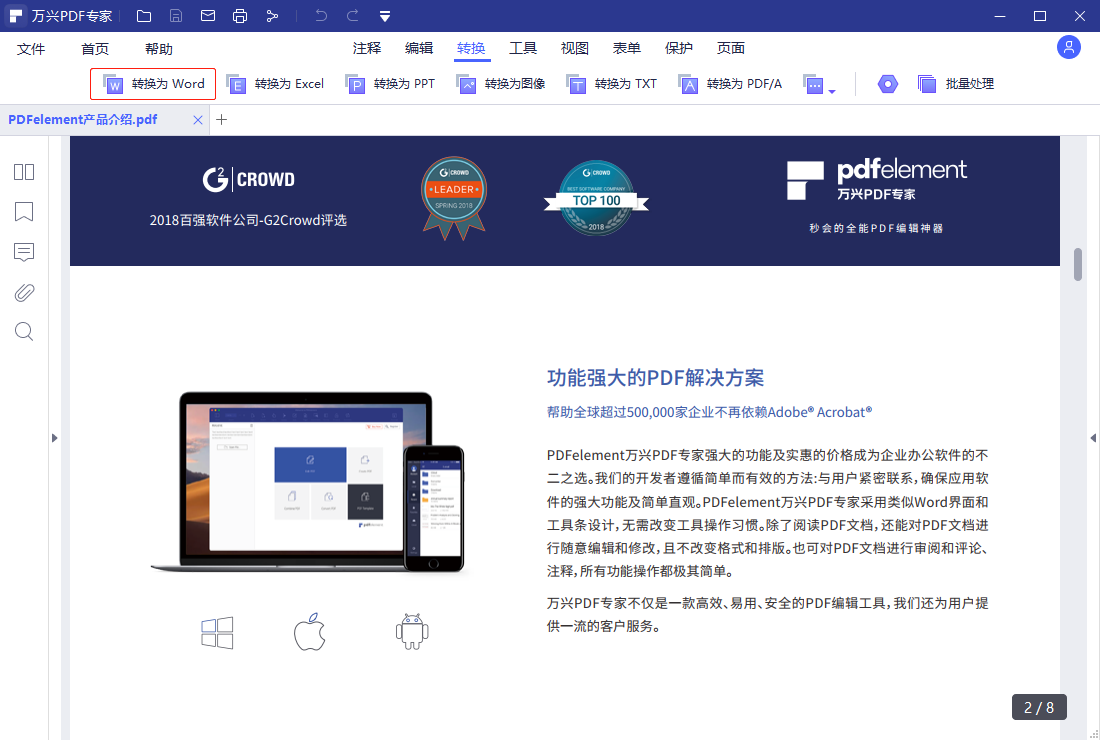
打开万兴PDF后,您可以将PDF拖放到该程序中以打开它。转到“转换”选项卡,然后单击转换功能中的“转换为Word” 转换完成后,您可以打开目标Word文档和已经转换为Word文档的PDF文件。选择PDF转换过来的Word文档中的内容,复制粘贴到目标Word文档中,然后保存文档。
步骤三:在word中插入PDF文件
在Word中,您可以将PDF文档作为对象插入。虽然您可以打开,查看并调整其大小,但您无法对其进行编辑。当您需要处理文档时,单击“插入”>“对象”。
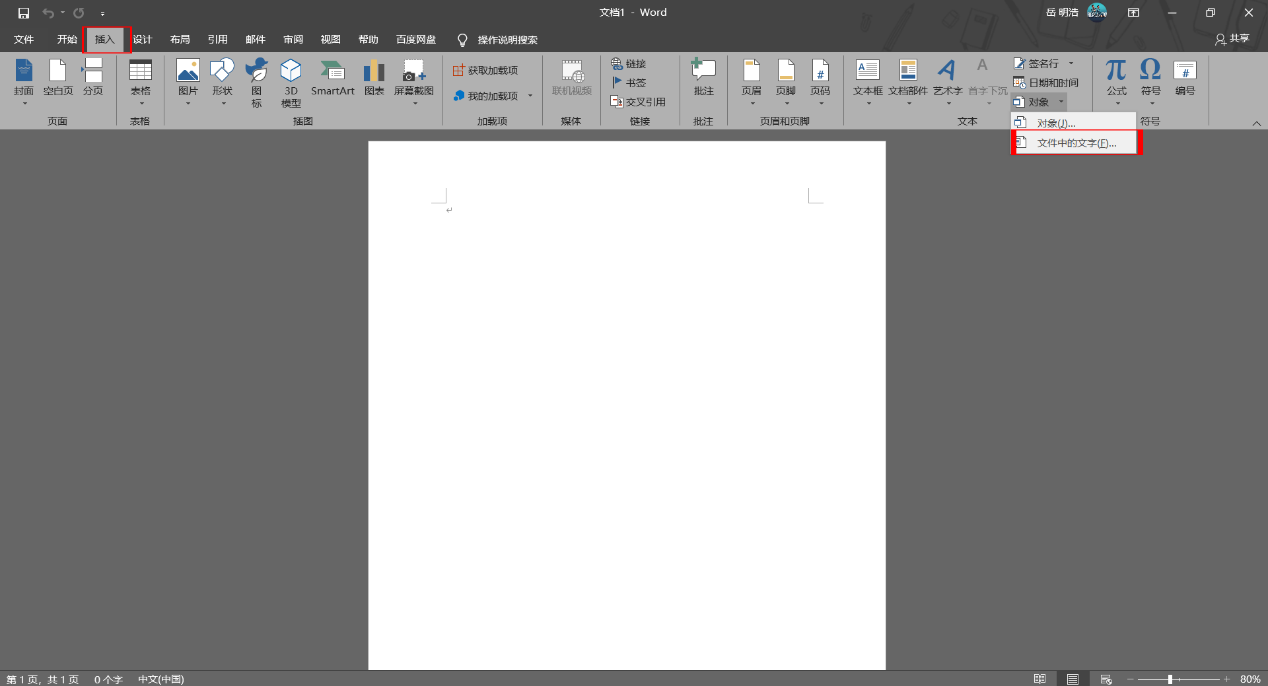
在对象对话框中,单击“从文件创建”,然后单击“浏览”以查找需要插入的PDF文档,再单击“打开”。 如果要显示PDF图标,请选中“显示为图标”。如果要显示文档的第一页,请取消选中此选项。最后,单击“确定”完成。
在Windows上把PDF文件插入word——万兴PDF
在将PDF插入Word之前或之后,您可能需要阅读甚至修改PDF文档的内容。万兴PDF可以帮助您轻松完成此操作。它不仅提供多种阅读模式,还能让您像编辑Word文档一样编辑PDF。PDF格式同时也是文档布局和演示的最佳格式。如果要同时显示Word和PDF文档,除了使用万兴PDF的附件功能外,您还可以选择将Word文件转换为PDF格式。


